
Nazwa komputera jest przypisana w celu identyfikacji w sieci lokalnej. Nawet w przypadku braku tego ostatniego nazwa nadal pojawia się podczas instalacji systemu. W niektórych sytuacjach dostawcy proszeni są o zmianę nazwy, aby pojawił się normalny dostęp do Internetu. Sposób zmiany nazwy komputera w systemie Windows 10 musi być znany wszystkim, którzy zamierzają administrować.
W sieci lokalnej administrator robi to, przypisując nazwę zgodnie z własnymi regułami. Umożliwia to wyszukiwanie maszyny - na podstawie jej algorytmu administrator wyraźnie wie, gdzie i czego szukać. Na przykład w przypadku instytucji edukacyjnej nazwa składa się z numeru widowni i numeru komputera w pokoju.
Zmiana nie wpływa na licencję systemu operacyjnego Windows. A znalezienie dwóch komputerów o tej samej nazwie w sieci lokalnej organizacji może utrudnić ich identyfikację i ustawienia.
Ważną zasadą jest to, że nazwa nie może zawierać większości znaków specjalnych i rosyjskich liter. Używaj łacińskich liter, cyfr, myślników i znaków podkreślenia.
Jak zmienić nazwę komputera z systemem Windows 10
Operacja jest prosta. Pokazujemy, jak zmienić za pomocą systemu. Postępuj zgodnie ze ścieżką, aby przejść do menu ustawień..
Następnie kliknij „Zmień nazwę”. W oknie wprowadź potrzebną wartość.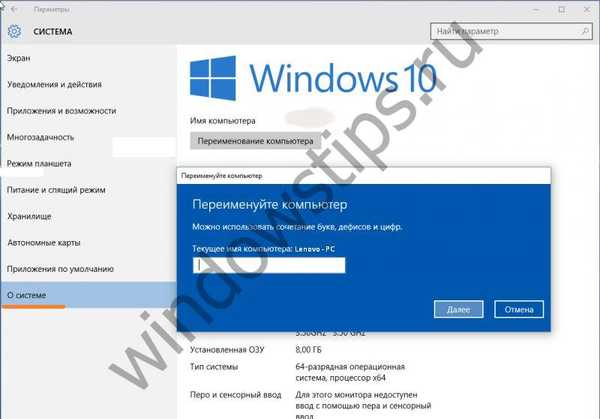
Uruchom ponownie i zmiany zaczną obowiązywać. Dla pewności - idź tą samą ścieżką. Na ekranie pojawi się inna nazwa..
Jeszcze prostsze jest znalezienie tej opcji w zaawansowanych ustawieniach zarządzania. Ciekawe, ale prawdziwe - programiści Windows duplikują każdą akcję.
Poszukaj systemu. Jeśli ekran nie wygląda dobrze - zmień tryb wyświetlania w prawym górnym rogu. Żądany link ma dowolny format.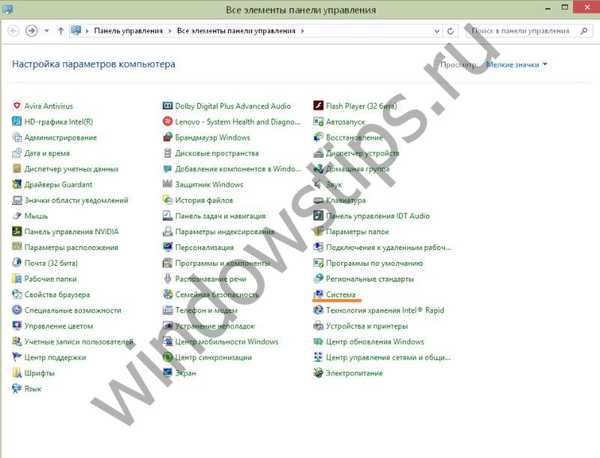
Wybierz jeden z dwóch pokazanych na zrzucie ekranu. Te polecenia się powielają. W każdym razie otworzy się to samo okno.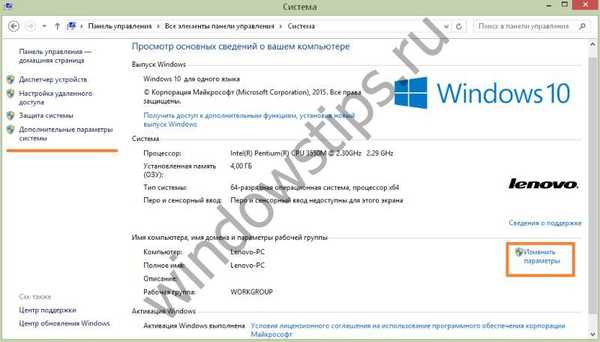
Przejdź do zakładki odpowiedzialnej za nazwę komputera. Można go na nim przepisać.
Podaj swoją wartość i oszczędzaj.
Wymagane jest ponowne uruchomienie! Następnie przejdź do tego samego okna i sprawdź - wszystko się zmieniło.
Jak zmienić nazwę komputera w sieci
Poczujmy się jak profesjonalni administratorzy i skorzystaj z wiersza poleceń.
Prawy przycisk w menu głównym i wybór pokazano poniżej.
Wpisz zespół
wmic computerystem gdzie nazwa = "% nazwa_komputera%" wywołanie zmiana nazwy nazwa = "NEW_NAME"
Gotowe Do momentu ponownego uruchomienia nic się nie zmieni.
Jak zmienić nazwę komputera w systemie Windows 8
W różnych wersjach działania są absolutnie identyczne. Jest jeszcze jedna opcja - poprzez zmianę parametrów systemu. Działa tak samo w systemach Windows 8 i Windows 10. Windows wygląda nieco inaczej. Zobaczmy.
- Naciśnij Win + I, aby wyświetlić pasek boczny.

- Po kliknięciu wybranej opcji otworzy się okno..

- Poruszamy się jak na zrzucie ekranu i przechodzimy do ustawień komputera.

- Po kliknięciu pozostaje wprowadzić niezbędne dane i ponownie uruchomić komputer.

Działania nie będą powodować trudności. Nie zapominaj, że wszystkim zmianom dokonanym w systemie operacyjnym komputera towarzyszy restart. Nie czekaj na nowe wartości i parametry do momentu wyłączenia i ponownego włączenia komputera.
Miłego dnia!















